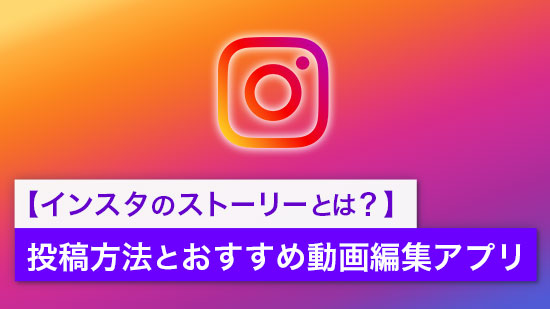【無料】肌を白くするおすすめ写真加工アプリ 5選【2026年最新版】

特に夏場、日焼け対策をしていても、どうしても日焼けしてしまうこともあります。そこで、日焼けをして撮影をした場合、最近のカメラは画素も細かく明暗もハッキリと出ますので、日焼けが目立ってしまうことがあります。
日焼けに限らず、影で撮影した写真や逆光で撮影してた写真を後から見てみると、顔が暗く写ってしまった経験があるかと思います。そのような時に重宝するのが写真加工アプリの美白や美肌機能です。
そこで今回は、スマホで簡単に肌を白く加工できるおすすめアプリのご紹介と、実際にアプリを使って肌を白くする方法をご解説します。
:もくじ
- 肌を白くするおすすめアプリ 5選
- 1位.AI 技術で簡単に肌を白くする加工ができるアプリ「PhotoDirector」
- 2位.美顔機能や体型加工などのビューティー機能が豊富な「BeautyCam」
- 3位.肌を白くする機能を含む多機能な写真加工アプリ「Snapseed」
- 4位.美白機能で透明感のある美肌に加工できる「Meitu」
- 5位.肌を白くする加工からメイクまでできるアプリ「YouCamメイク」
- 簡単!ナチュラル!アプリで肌を白くする方法
- まとめ
肌を白くするおすすめアプリ 5選
1位.AI 技術で簡単に肌を白くする加工ができるアプリ「PhotoDirector」

PhotoDirector(フォトディレクター)は、高度な美顔加工や体型加工はもちろん、話題のAI 技術を使ったアバター・似顔絵作成や、写真や画像の編集・調整、コラージュ作成、アニメーション化まで、様々な写真加工ができるオールインワンの写真編集アプリです。
肌を白くする加工に関しては、AI が自動で肌を認識してくれるので、肌の部分のみをとても自然に白く加工することができます。

▲ AI が自動で肌を認識してくれるので、調整バーを動かすだけで肌を白くできる!
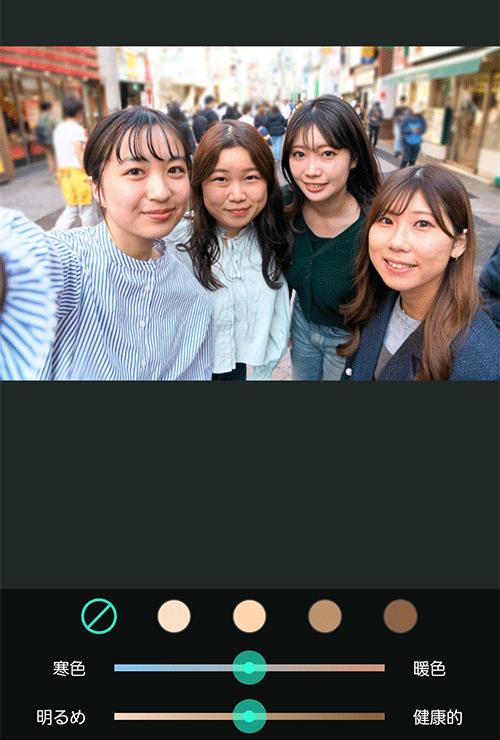
▲ 複数の人が写ってる写真でも肌を白くできる!
また、ビューティー機能としては、脚の長さや幅、またウエストやバストを補正してくれる体型加工や、くま・ニキビ・しわ・テカリ消しなどの美顔加工、また小顔加工や顔の各パーツを細かく調整できる機能など、さまざまな便利機能が搭載されています。
この後紹介する「簡単!ナチュラル!アプリで肌を白くする方法」ではこちらの PhotoDirector を使って解説するので、興味のある方は上記リンクからダウンロードしてみてくださいね。
2位.美顔機能や体型加工などのビューティー機能が豊富な「BeautyCam」
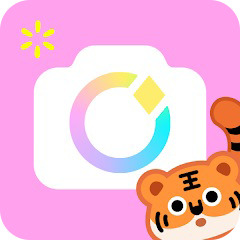
BeautyCam(ビューティーカム)は、 AI イラストレーターが有名ですが、写真加工機能も充実しています。写真を読み込むと AI が自動で人物を認識してくれるので、あとは加工したいメニューを選ぶだけで簡単にさまざまな美顔加工を行うことができます。肌を白くするだけでなく、メイク機能や体型加工なども可能なので、さまざまなビューティー加工をしたい方におすすめです。
3位.肌を白くする機能を含む多機能な写真加工アプリ「Snapseed」
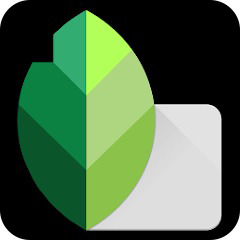
Snapseed(スナップシード)は、 Google が開発した本格的な多機能写真編集アプリです。他のアプリの「美白」機能のように、肌だけを明るくする機能はありませんが、「部分加工」という機能から肌の明るさだけを上げることで肌を白くすることができます。なにより Google が開発しているため、セキュリティ的にも安全ですし、写真加工アプリとしても機能も充実しています。
4位.美白機能で透明感のある美肌に加工できる「Meitu」
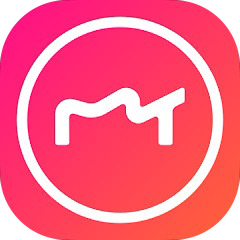
Meitu(メイツ)は、 AI イラストメーカーや自撮り加工、画像修正などさまざまな機能が収録された便利なアプリです。肌を白くする「美白」以外にも、美肌やシワ消し、体型補正やメイクアップなど機能が盛りだくさんで、いろいろ選ぶのが面倒くさい人には「ワンタッチ補正」など、初心者にうれしい機能があります。顔の補正はパーツごとにできますので、納得いくまで補正・加工したい人におすすめと言えます。
5位.肌を白くする加工からメイクまでできるアプリ「YouCamメイク」

YouCamメイク(ユーカムメイク)は、自撮り写真加工に特化したメイク・美顔加工アプリです。写真を読み込み、ほんの数タップするだけで肌を白くしたり、色ムラを補正したり、体型補正ができたりなど、とにかく自撮り写真加工に必要なあらゆる機能を搭載しています。さらに、写真を読み込むだけで AI が自動でシワなどを検出し、修正してくれる優秀な機能も搭載されています。
簡単!ナチュラル!アプリで肌を白くする方法
それでは、実際に紹介したアプリを使って肌を白くする方法を解説します。
なお、この項ではおすすめの 1 位でご紹介た PhotoDirector を使って解説します。PhotoDirector は無料でインストールして使うことができますので、一緒に試してみたい方は下記よりダウンロードしてください。
動画での解説はこちら

ステップ 1:PhotoDirectorに加工したい写真を読み込む
PhotoDirector を起動すると下図のような画面になります。「編集」をタップして、加工したい写真を選びましょう。
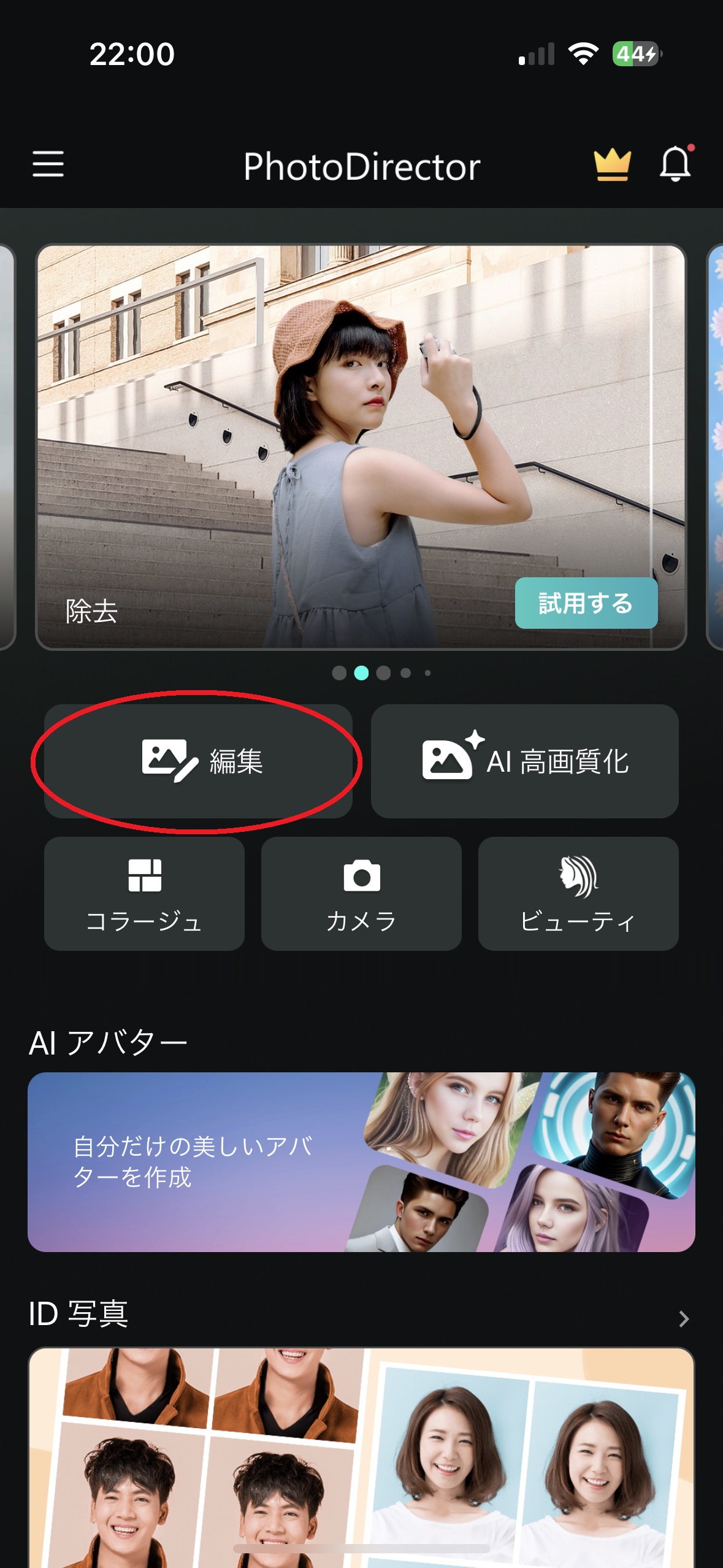
ステップ 2:肌のトーンを調整する
写真を読み込みましたら、画面下部のメニューから「ビューティ」→「肌トーン」の順でタップします。


新たに表示されたメニューから明るい肌色のトーンをタップするだけで、 自動で肌を検出し、肌の色を白くすることができます。
右下の通り、もしもより細かく調整したい場合は、下のスライダーを調整することで自由に肌の明るさを変えることができます。
ちなみに、「暖色」に調整バーを近づけることで、より健康的な肌色に加工することができます。
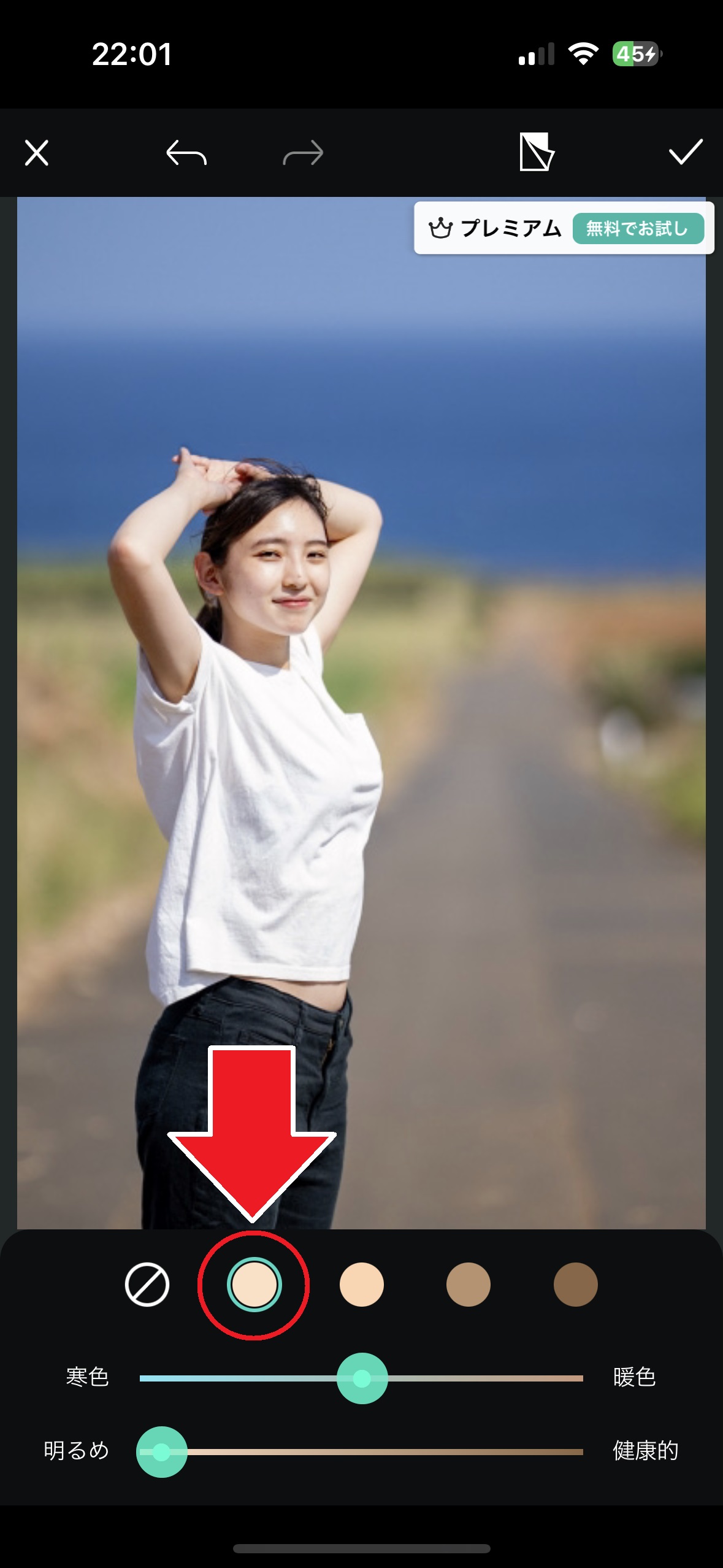
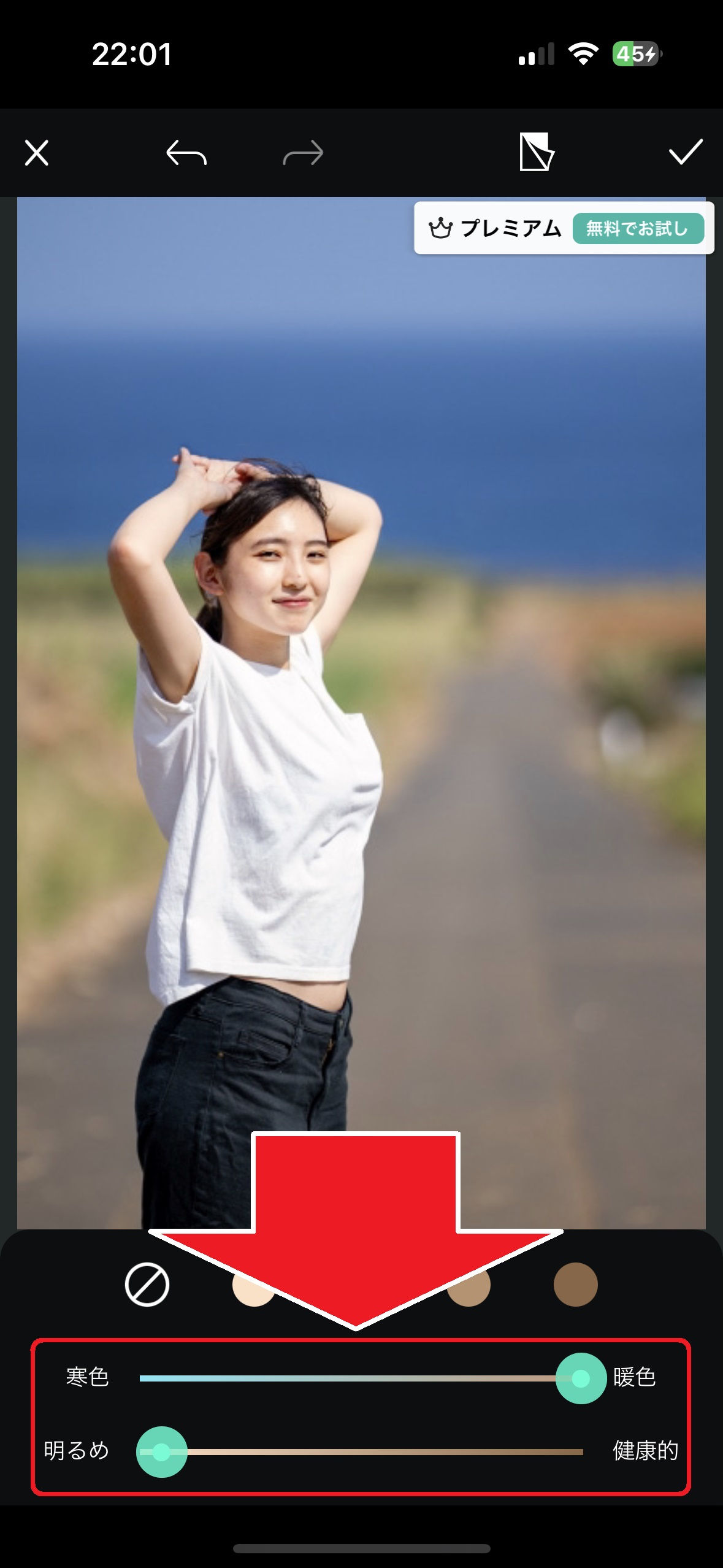
なお、右上のページがめくれたようなアイコンを押している間は元の画像が表示されます。
この機能を上手に使って、加工前後を見比べながら納得のいくまで調整してくださいね。
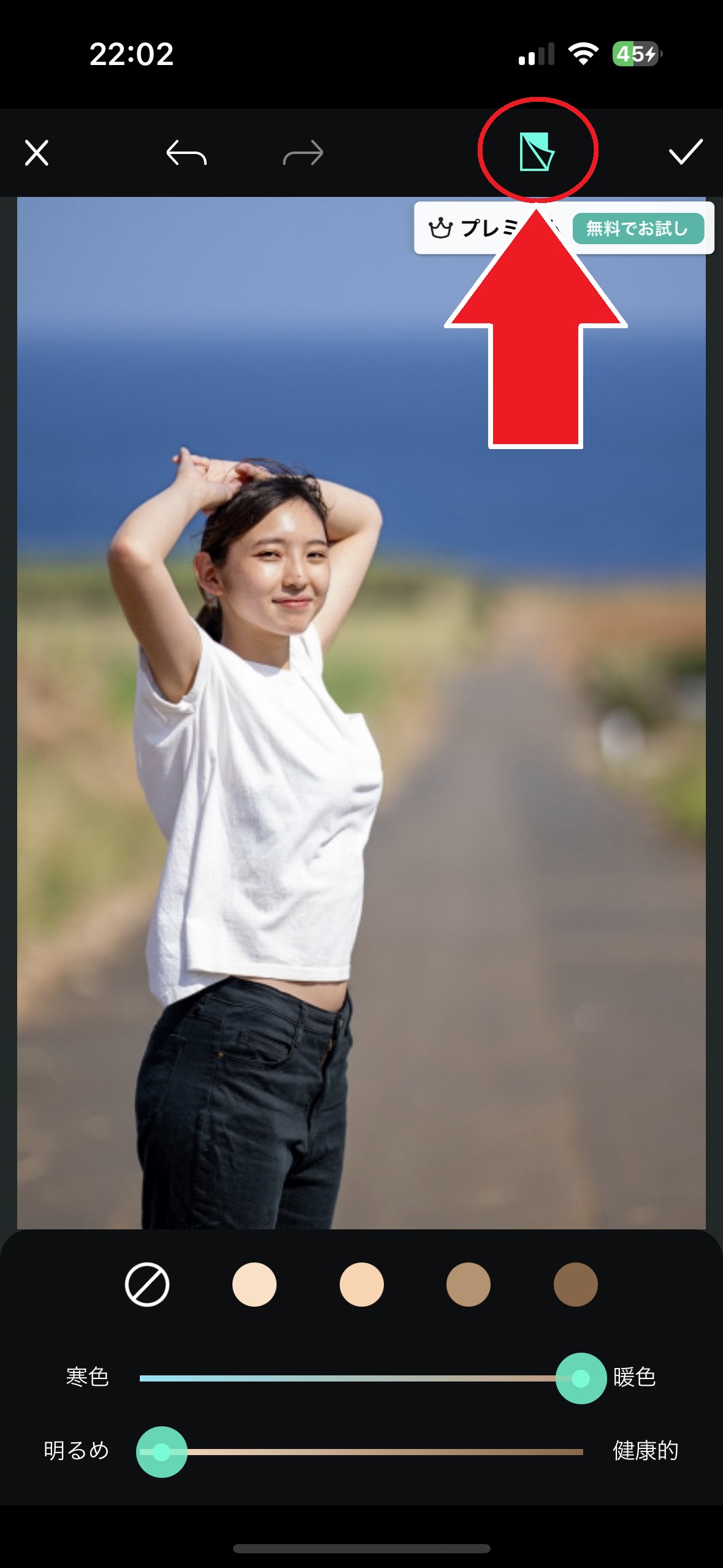

被写体が男性の場合は、逆に暗めの肌色を選ぶことで健康的でたくましいイメージの写真へと加工することができます。
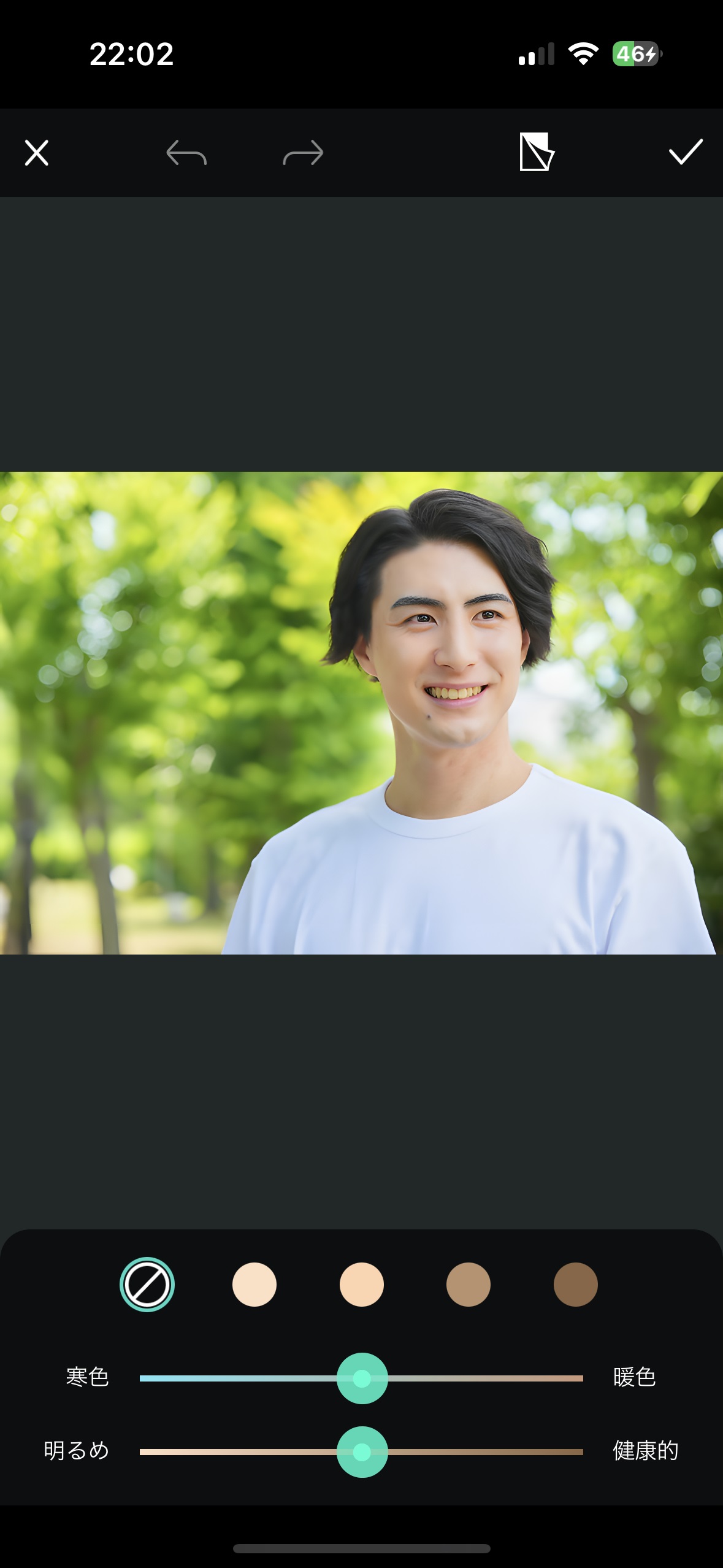
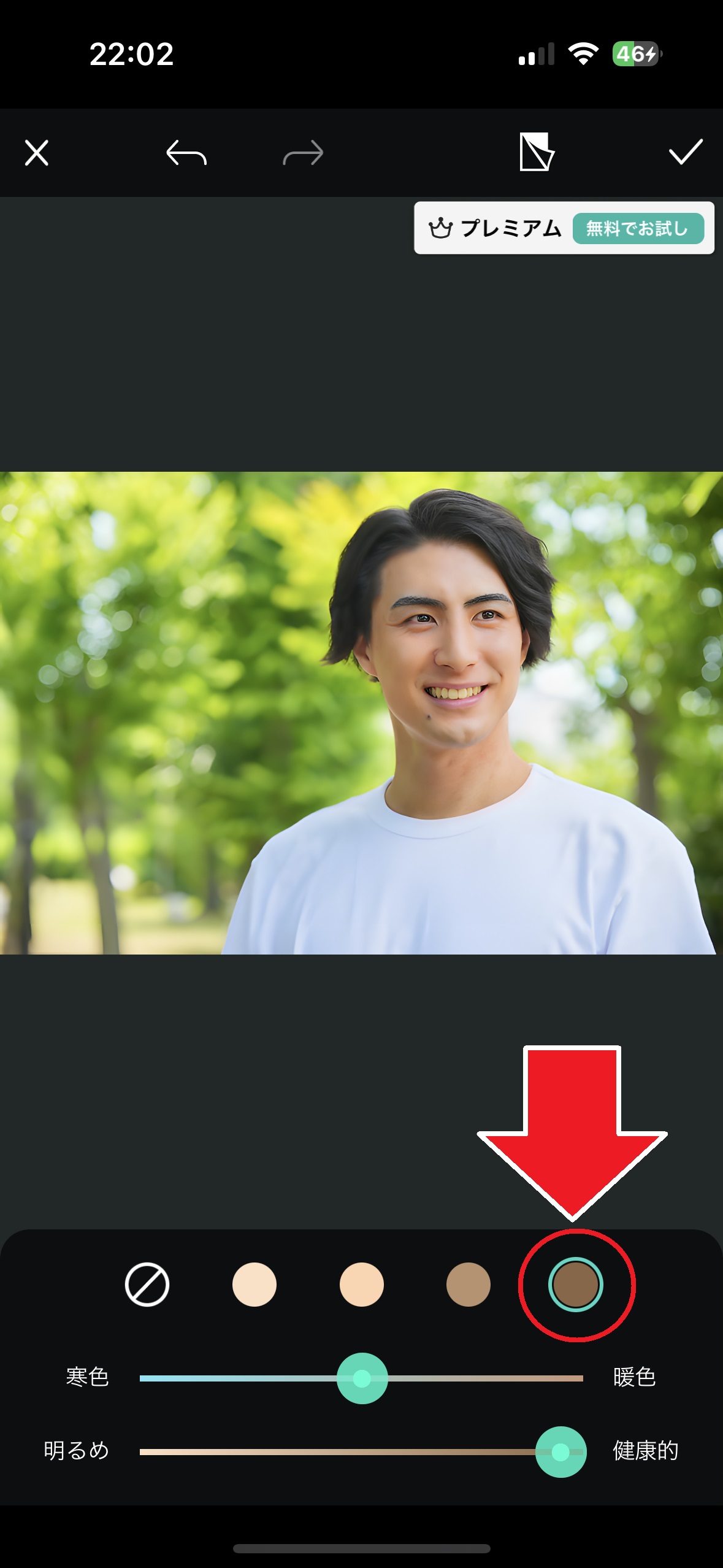

写真に複数の被写体が写っている場合でも、 AI がそれぞれの肌を正確に検出し、色を変えることができます。

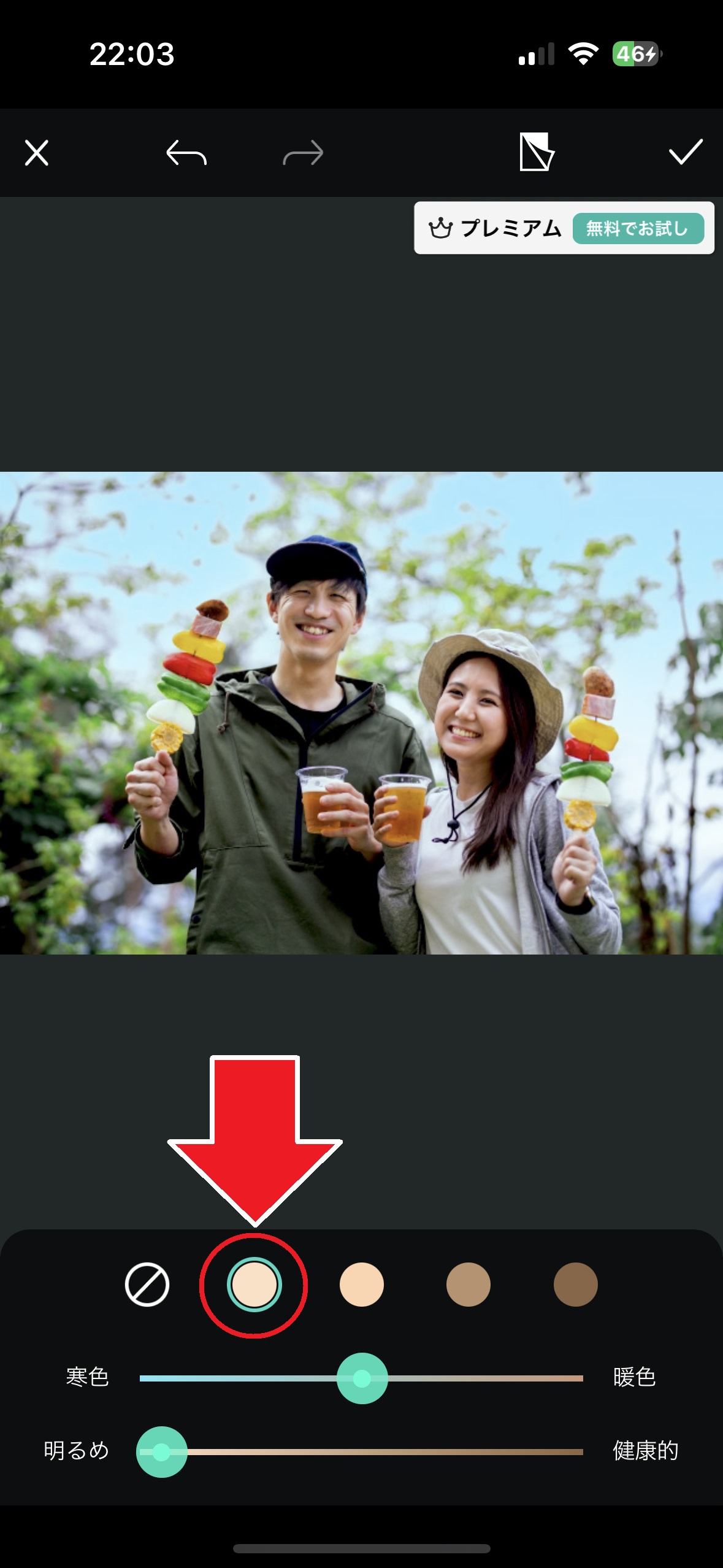

まとめ
今回は、肌を白くするおすすめアプリと実際にアプリを使った加工方法をご紹介しました。日焼けが気になる時期はぜひご参考いただき、理想の自撮り写真を作成してくださいね。
なお、おすすめ 1 位でご紹介した PhotoDirector は、美顔加工だけでなく、写真に関するさまざまな加工を行うことができるとても優秀なアプリです。無料でインストールできますので、気になる方は是非この機会に下記よりダウンロードして色々な機能を試してみてください。